手机怎么用QQ浏览器下载视频?本文给电子数码爱好者聊聊数码产品中对于遇上用qq浏览器怎么下载视频等问题,我们该怎么处理呢。下面就让我们一起来看看吧,希望能帮你解决到相关问题。
手机怎么用QQ浏览器下载视频
大家用手机看到网上喜欢的视频总想把它保存到手机里, 留着以后看,或是和朋友分享,但是不知道怎么下载,这里我分享一个方法。
1.进入手机的QQ浏览器的首页,先设置你QQ浏览器默认的手机搜索引擎,点击手机左键,找到“设置”。找到,搜索引擎,查看已有的搜索引擎。
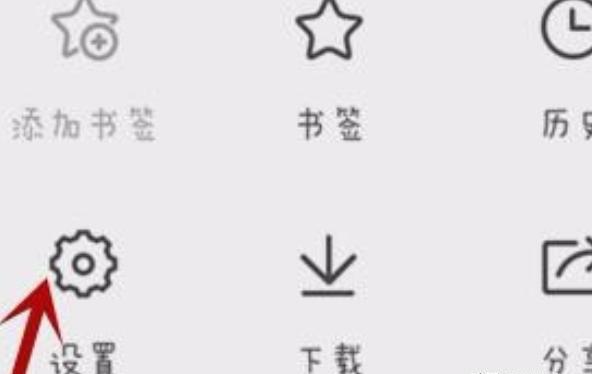
2.输入你要搜索的视频内容,进入网页,一般手机QQ浏览器支持直接打开网页,进入的网页可能是不同的视频网站,但是下载的方法都是一样。
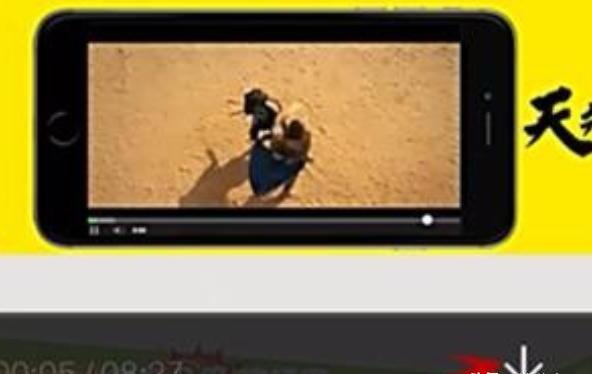
3.不管是大屏还是小屏,进入视频播放后,轻触界面,出现播放的进度条。在出现的界面上点击下载按钮,进入视频缓存界面,之后点击开始缓存。

4.缓存后的视频是在“我的视频—缓存管理”中查看,也可以直接左键进入“下载”查看你的视频下载进度。下载完成后,就可以在下载列表里看到已完成。
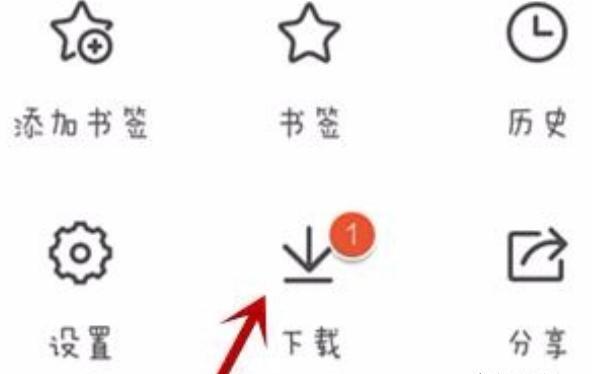
5.不同网页的视频下载的格式不一样具体看你缓存的视频是什么格式。如果需要删除你的视频,长按你的视频,勾选删除,有时你正在播放的视频即使缓存完成也是无法删除的。你需要关闭浏览器重新进入删除。
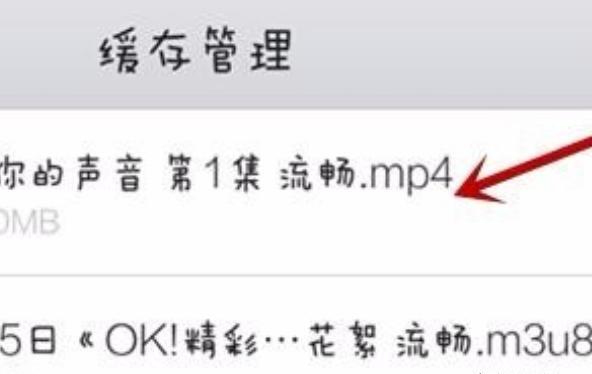
用qq浏览器怎么下载视频
步骤一:打开【QQ浏览器】,点击右上角的三条杠的按钮,找到并点击【应用中心】;
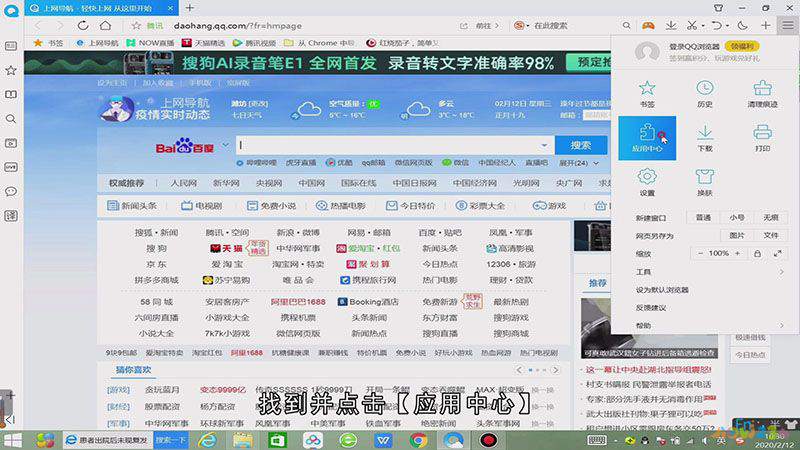
步骤二:然后在新跳转出来的界面中,选中右上方的搜索栏,输入【video downloader】,并点击搜索;
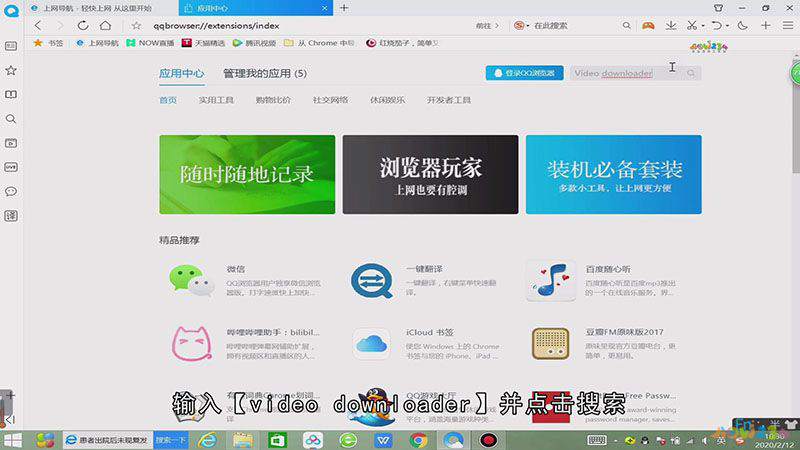
步骤三:然后在搜索出来的界面中,选择一个自己喜欢的插件,点击右边的【立即安装】,稍等一会,就可以安装好了;
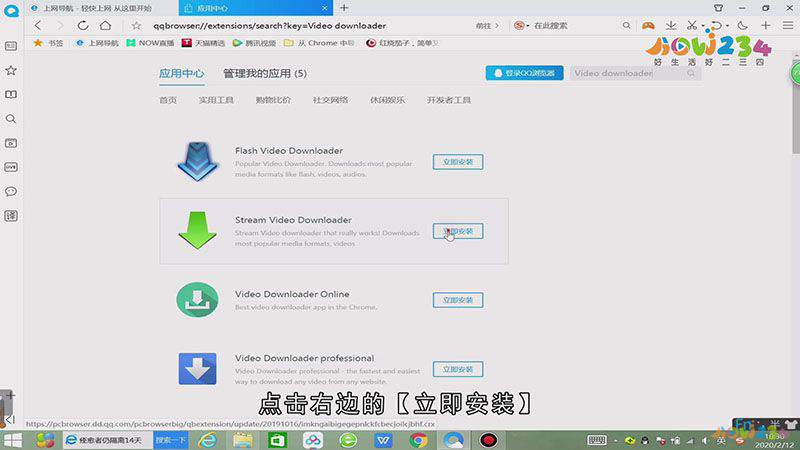
步骤四:这时在右上方就会发现一个下载的按钮,然后我们打开一个网页视频,点击一下下载按钮,在弹出来的界面中,点击【Download】就可以了。
总结
本图文教程演示机型:Surface Go 2,适用系统:Windows 10,软件版本:QQ浏览器PC版 10.7.0;以上就是关于用qq浏览器怎么下载视频的全部内容,希望本文的介绍能帮你解决到相关问题,如还需了解其他信息,请关注本站其他相关信息。
